HitPaw 자막 생성기를 사용하면 맥과 윈도우에서 MP4 동영상에 자막을 추가하는 것은 쉽고 간단한 과정입니다 . 이 사용자 친화적인 소프트웨어를 사용하면 자막으로 동영상을 향상시키고 mp4에 자막을 추가하는 방법을 배울 수 있어 접근성이 높고 매력적입니다.
파트 1: Edimakor로 MP4 동영상에 자막을 추가하는 이유
MP4 동영상에 자막을 추가하는 데 있어, HitPaw Edimakor는 탁월한 도구라고 생각합니다. 이 다용도로 사용할 수 있는 동영상 편집기에는 과정을 원활하고 효율적으로 처리할 수 있는 다양한 기능이 들어 있습니다.
HitPaw Edimakor
HitPaw Edimakor는 강력하고 사용자 친화적인 도구로, 크리에이터가 동영상을 쉽게 변환할 수 있도록 합니다. 다양한 기능과 간편한 인터페이스를 갖춘 HitPaw Edimakor는 다재다능하고 효율적인 동영상 편집 해결책을 찾는 사람들을 위해 쉽게 따라할 수 있습니다.

특징:
- HitPaw Edimakor는 초보자와 숙련된 사용자 모두에게 적합한 사용자 친화적인 인터페이스를 자랑합니다.
- HitPaw Edimakor의 가장 눈에 띄는 기능은 자동 자막 생성기입니다. 고급 AI 기술을 사용하여 동영상에 있는 음성 단어를 정확하게 전사할 수 있습니다.
- 맥이나 윈도우 PC를 사용하든지 HitPaw Edimakor는 mp4에 무료로 자막을 추가할 수 있습니다.
- 음성과 자막이 완벽하게 일치하여 전문적이고 깔끔한 결과물을 제공합니다.
- 다국어 지원 기능은 다양한 언어를 필요로 하는 사용자가 원하는 언어로 자막을 만들 수 있도록 지원하여 접근성을 향상시킵니다.
- 사용자는 자막을 사용자가 지정할 수 있으며, 글꼴 스타일, 크기 및 위치를 조정하여 특정 선호도를 충족하고 시각적 효과를 돋보이게 만들 수 있습니다.
- 실시간 미리보기 기능을 사용하면 편집을 완료하기 전에 동영상에 자막이 어떻게 표시되는지 확인할 수 있습니다.
- HitPaw Edimakor는 내보내는 과정을 간소화하여 사용자가 편집한 동영상을 쉽게 저장하고 다양한 플랫폼에서 공유할 수 있도록 지원합니다 .
파트 2: MP4에 자막을 수동으로 추가하는 방법(맥과 윈도우)
HitPaw Edimakor를 사용하면 MP4 동영상에 수동으로 자막을 추가하는 과정이 간단해집니다. 아래 제공된 단계는 맥과 윈도우 사용자들이 mp4에 자막을 추가하는 데 도움이 될 것입니다.
-
1 단계. HitPaw Edimakor 설치하기
먼저 맥 또는 윈도우 시스템에 HitPaw Edimakor를 다운로드하고 설치합니다. 설치하는 과정은 사용자가 사용하기 쉬워 빠르게 설정할 수 있습니다. HitPaw Edimakor는 맥과 PC 사용자 모두를 지원함으로 다양한 운영 체제에서 접근이 가능합니다. -
2 단계. mp4 동영상에 수동으로 자막 추가하기
HitPaw Edimakor의 자막 섹션으로 이동합니다. mp4에 무료로 수동 자막을 추가할 수 있습니다. 원하는 텍스트를 입력하고 타이밍을 조정하여 선호하는 방식에 맞게 모양을 사용자가 정할 수 있습니다.
-
3 단계. 미리 보기 및 내보내기
자막을 추가한 후 동영상을 미리 보고 모든 것이 완벽하게 정렬되도록 합니다. 만족스러운 결과가 나왔다면 새로 자막이 추가된 동영상을 내보냅니다. HitPaw Edimakor는 다양한 내보내기 옵션을 제공하므로 편집한 MP4 동영상을 원하는 형식과 해상도로 저장할 수 있습니다.
파트 3: MP4에 외부 SRT 및 ASS 자막을 추가하는 방법
외부 SRT, SubRip 및 ASS, 고급 서브스테이션 알파 자막으로 MP4 동영상을 향상시키는 과정도 HitPaw Edimakor를 사용하면 과정을 간단하게 수행할 수 있습니다. mp4에 자막 파일을 추가하려면 다음 단계가 도움이 될 것입니다.
-
1 단계. 프로젝트 다시 업로드하기
HitPaw Edimakor를 실행하고 프로젝트를 업로드하여 편집하려는 동영상을 다시 엽니다. 이 플랫폼을 사용하면 편집 작업 공간을 다시 쉽게 열고 콘텐츠를 계속해서 조정할 수 있습니다.
-
2 단계. mp4 동영상에 SRT 및 ASS 자막 추가하기
HitPaw Edimakor 내의 자막 섹션으로 이동하여 외부 자막 추가 옵션을 선택합니다. 이제 mp4에 srt 자막을 추가합니다. HitPaw Edimakor는 외부 자막과 동영상 콘텐츠를 원활하게 통합합니다.
-
3 단계. 미리 보기 및 내보내기
외부 자막을 추가한 후 MP4 동영상을 미리 보고 자막의 동기화와 시각적 효과가 적절한지 확인합니다. 결과물이 만족스럽다면 새로 추가된 외부 자막과 함께 동영상을 내보냅니다.
파트 4: MP4 동영상에 자막을 자동으로 추가하는 방법
효율적인 자동 자막 기능을 갖춘 사용자 친화적인 비디오 편집기인 HitPaw Edimakor를 통해 mp4에 자막 트랙을 추가하는 과정은 간단합니다. 아래에 제공된 간단한 단계는 정확하고 매력적인 자막으로 동영상을 향상시키는 데 도움이 됩니다.
-
1 단계. mp4 동영상 업로드
먼저 HitPaw Edimakor를 실행하고 편집하려고 하는 MP4 동영상을 업로드합니다. 사용자가 이해하기 쉬운 직관적인 인터페이스 덕분에 원활하게 탐색이 가능하여 번거롭지 않게 자막 편집을 시작할 수 있습니다.
-
2 단계. "자동 자막" 클릭하기
편집 도구 내에서 "자동 자막" 옵션을 찾습니다. 클릭 한 번으로 HitPaw Edimakor의 고급 AI 기술을 활성화하여 자동으로 동영상의 음성을 텍스트로 변환합니다. 이 도구는 오디오 콘텐츠를 분석하여 정확한 자막을 생성하기에 시간과 노력을 절약할 수 있습니다.
-
3 단계. 미리 보기 및 내보내기
자동 자막이 생성된 동영상을 미리 보고 자막의 정확성과 자막과 음성이 잘 맞는지 확인합니다. HitPaw Edimakor를 사용하면 필요한 경우에 자막을 세밀하게 조정할 수 있습니다. 모든 것이 만족스러우면, 원하는 형식과 해상도를 선택하여 자막이 새로 추가된 동영상을 내보냅니다.
결론:
맥이나 윈도우를 사용하든 동영상을 보는데 있어 보다 매력적이고 포용적으로 만들기 위해 사용자가 사용하기 쉬운 소프트웨어가 필요합니다. mp4 동영상에 자막을 추가하는 과정은 HitPaw Edimakor과 같은 최적의 플랫폼에서 적절한 도구를 사용하면 쉬워질 수 있습니다.
홈페이지 > 자막 팁 > MP4 동영상에 자막을 추가하는 방법(맥과 윈도우)
댓글 남기기
HitPaw 기사 리뷰 만들기





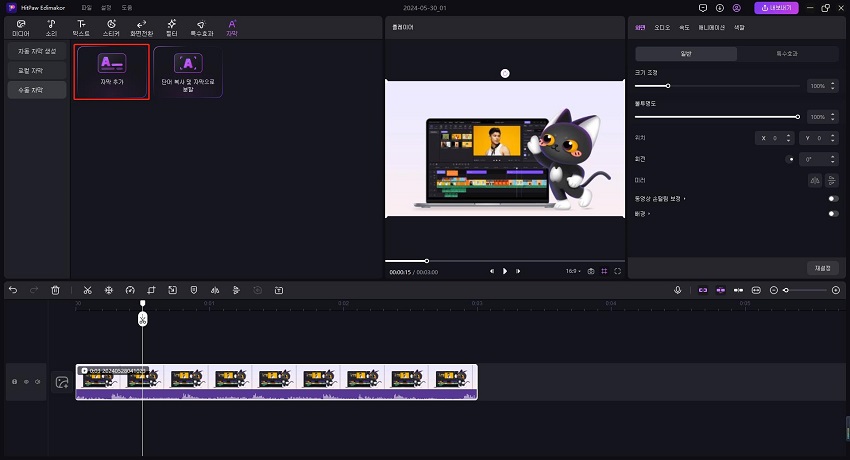

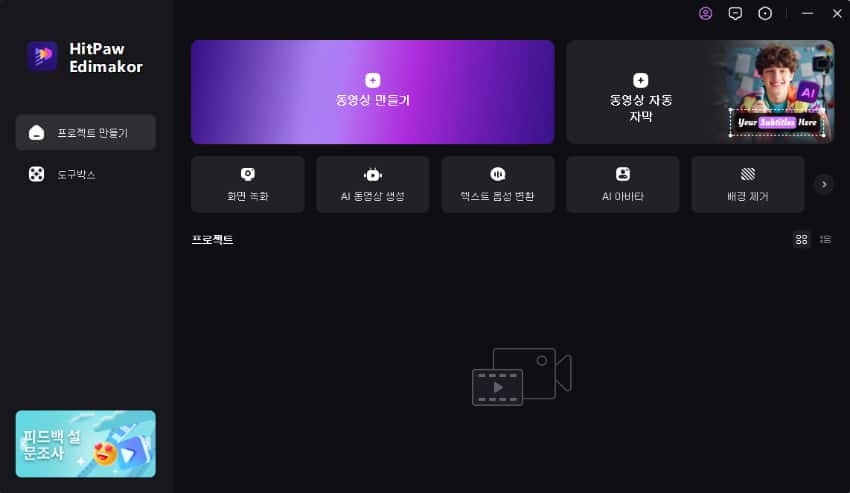
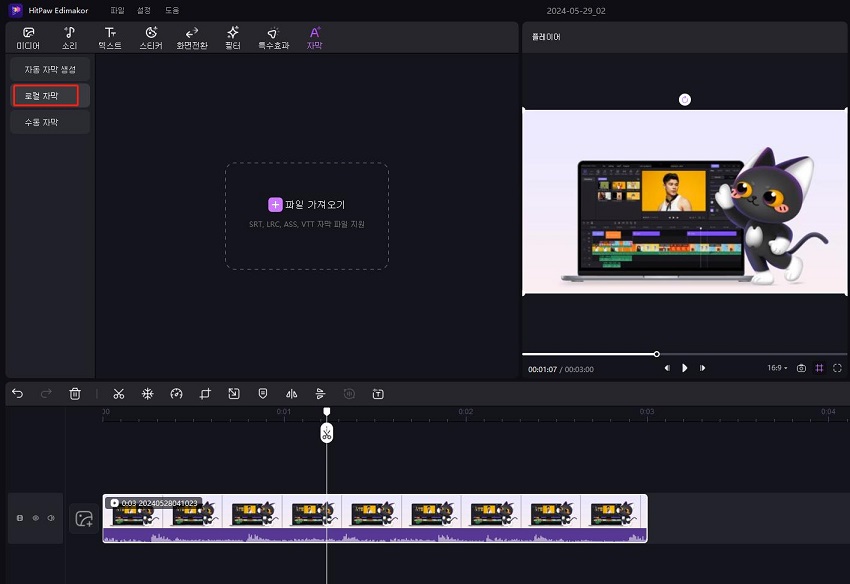
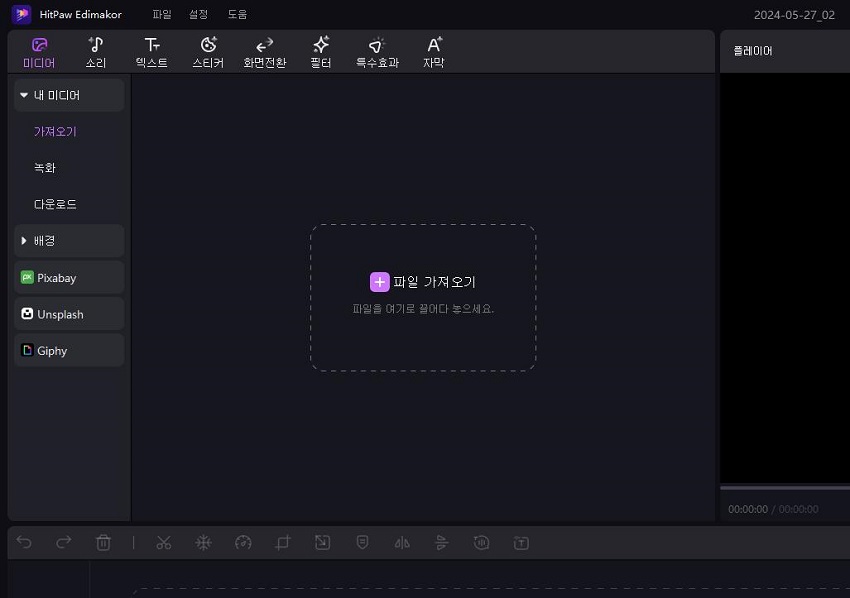
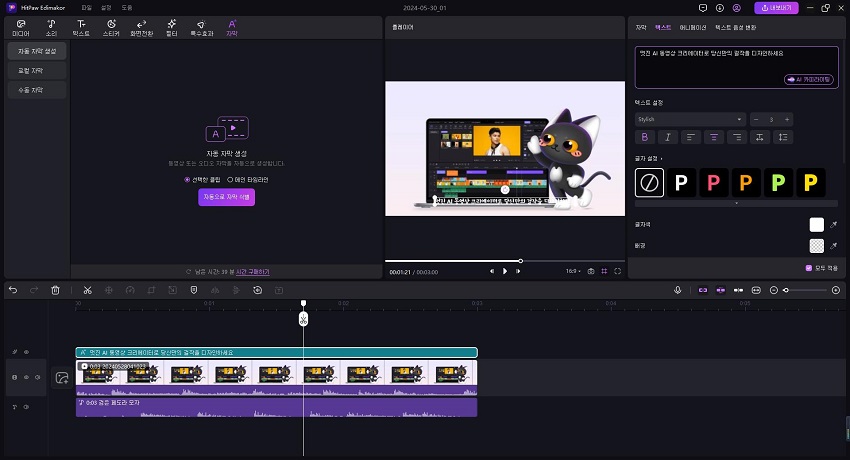




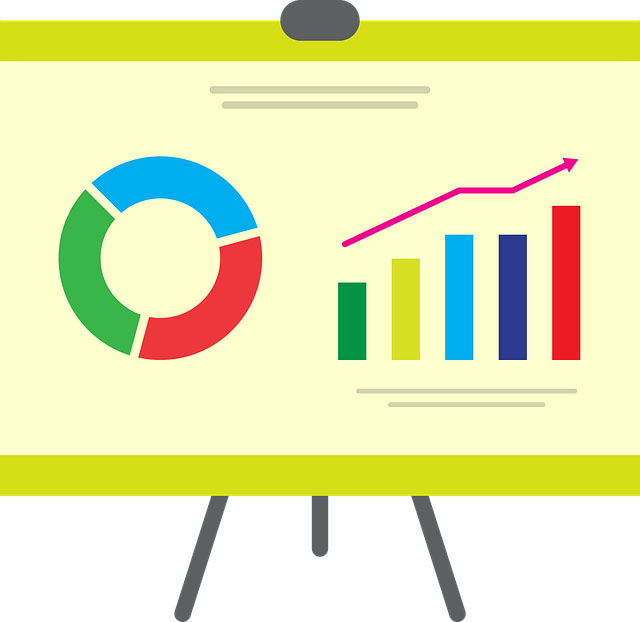
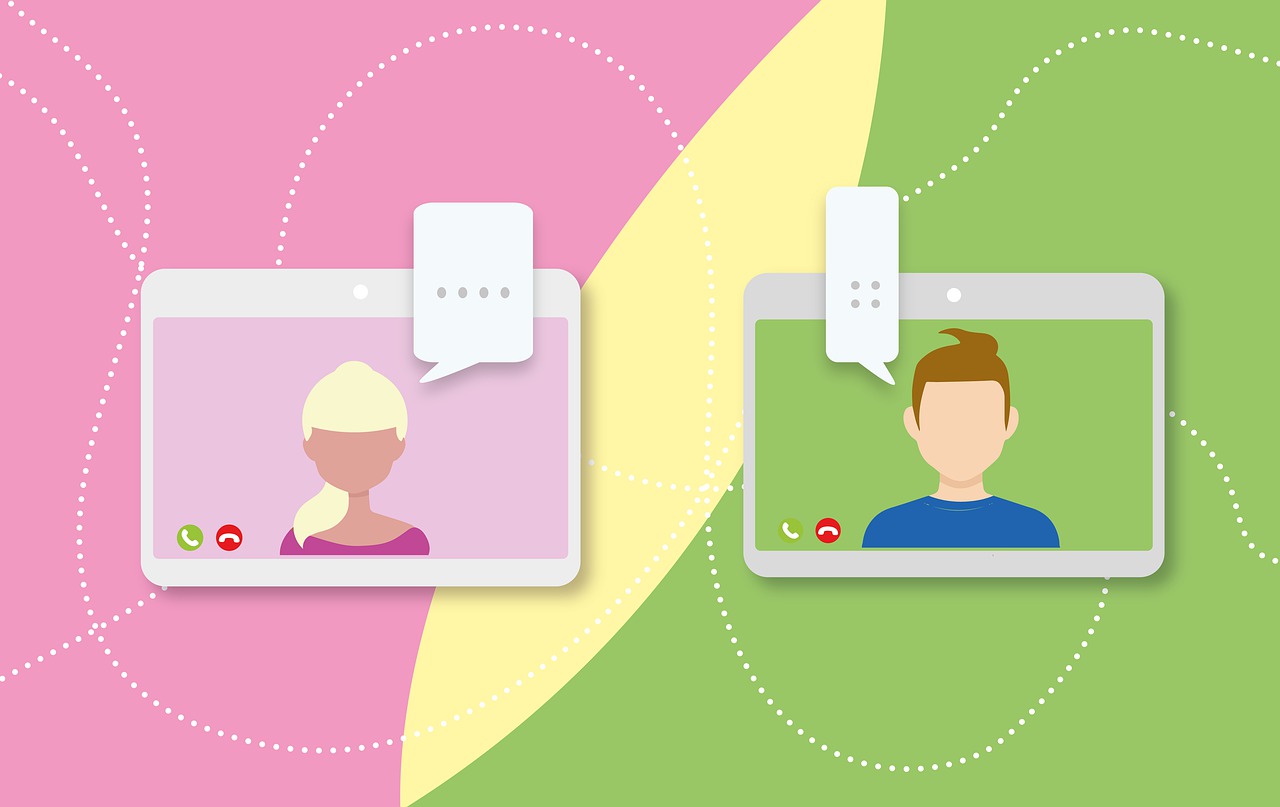
김희준
편집장
김희준 씨는 비디오 편집의 예술과 기술에 전념하는 Edimakor의 편집장입니다. 비주얼 스토리텔링에 대한 열정을 가진 김희준은 전문가 팁, 튜토리얼, 최신 동영상 제작 트렌드를 제공하는 고품질 콘텐츠 제작을 총괄합니다.
여기에서 평가하세요!